Backup گیری و Restore اطلاعات کانفیگ وب سایت ها، با استفاده از AppCmd.exe
یکی از مهمترین کارهایی که یک ادمین، بایستی همیشه به خاطر داشته باشد، گرفتن Backup از اطلاعات، بصورت مستمر است. همانطور که می دانید، به دلیل اینکه تنظیمات کانفیگ IIS، بطور خودکار، در پوشه History در مسیر SystemDrive%\Inetpub\History% ذخیره می شود، بایستی این پوشه در فایل backup شما قرار گیرد. توجه داشته باشید که پس از گرفتن backup از وب سایت و web application ها، آنها را تست کرده و مطمئن شوید که به درستی restore می شوند.
گاهی اوقات، شما نیاز دارید تا backup گیری را بصورت manual انجام دهید. برای مثال، اگر شما قصد انتقال وبسایت را به سرور دیگری دارید، و یا برای تهیه نسخه ای بدون تغییر از وبسایت، می توان از backup استفاده کرد.
شما می توانید با استفاده از ابزار AppCmd.exe یک backup از کانفیگ IIS تهیه کرده و بصورت یک فایل text ذخیره کرد. AppCmd.exe در پوشه inetsrv در مسیر %systemDrive%\System32\inetsrv قرار دارد. Run را اجرا کرده و cmd را تایپ کنید تا Command Prompt اجرا شود. همانطور که می دانید، با اجرای cmd، خط فرمان بصورت پیشفرض در مسیری مانند شکل زیر قرار دارد.
دستور CD را تایپ کرده و در ادامه مسیر %systemDrive%\System32\inetsrv را وارد کنید تا به محل AppCmd.exe برسید.
حال مسیر windows\system32\inetsrv\appcmd را تایپ کرده تا لیست تمامی دستورهای آن را به شما بدهد.
در اینجا تمامی دستورهای ممکن برای AppCmd را مشاهده می کنید. برای گرفتن backup استاندارد کافیست دستور زیر را در ادامه مسیر وارد کنید.
AppCmd add backup "BackupName"
به جای BackupName می توانید نام پوشه backup ای را که ایجاد می شود، تایپ کنید. این نام اختیاریست.
پس از دریافت پیغام بالا، پوشه ای به نام Backup در پوشه inetsrv ساخته شده که backup ها در آن ذخیره می شوند. در مثال بالا، پوشه ای به نام MyB درون پوشه Backup ساخته شده که از تمامی تنظیمات کانفیگ وب سرور و وبسایت ها، در قالب فایل text، یک بار Backup گرفته است. این فایل ها می توانید به محلی دیگر منتقل کرده و روی سرور دیگری آنها را اجرا نمود. توجه داشته باشید که شما با استفاده از AppCmd.exe، فقط از تنظیمات کانفیگ وب سرور و وبسایت ها backup می گیرید و نه محتوای وبسایت ها! اگر قصد دارید از محتوا و فایل های تشکیل دهنده وبسایت backup بگیرید، بایستی از Windows Server Backup و یا ابزار خط فرمان Wbadmin استفاده کنید که مربوط به تهیه backup از خود ویندوز سرور است.
حال پس از اینکه محتوای وبسایت ها و فایل های backup که تهیه کرده اید را به سرور جدید انتقال دادید، می توانید از طریق دستور زیر، backup تنظیمات را restore کنید.
AppCmd restore backup "BackupName"
حال اگر می خواهید تمامی فایل های Backup موجود در سرور را مشاهده کنید، از دستور زیر استفاده کنید :
AppCmd list backups
توجه داشته باشید، وقتی صحبت از backup گرفتن از کانفیگ وب سرور و وبسایت ها می شود، منظور محتوای وبسایت نمی باشد. برای مثال، می توانید وبسایتی را در IIS Manager ایجاد کرده و محتوا و فایل های آن را در درایوی قرار دهید. حال با AppCmd.exe یک backup تهیه کنید. پس از backup گیری، وبسایت را از لیست موجود در IIS حذف کنید (روی وبسایت راست کلیک کرده و Remove را بزنید)
محتوای وبسایتی که حذف کرده اید، همچنان روی وب سرور شما قرار دارد. حال backup را restore کنید. سپس صفحه IIS را refresh کرده، که وسایت حذف شده به همراه تمامی تنظیمات IIS مربوط به قبل از گرفتن backup را مشاهد می کنید.
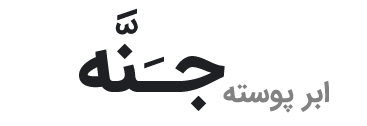







با سلام
و تشکر از پست مفیدتان
مشکلی که من بهش برخوردم اینه که زمانی که می خوام با این دستور
backup
تهیه کنم به من اجازه دسترسی نمی ده همچنین برای بازیابی
فقط لیستی از نسخه های پشتیبان سیستمی رو به من نشون می ده که اونا رو ه مبرنمی رگردونه
من با ادمین سیستم بالا اومدم و نمی دونم چرا باز به من اجازه نمی ده
Access is denied
این پیغام رو می ده
لطفا کمک کنید
با درود به شما و سپاس از توجه شما
دقت کنید که حتما بایستی با Domain Admin فرایند را انجام دهید. همچنین هنگام اجرای CMD روی ان راست کلیک کرده و Run as Administrator کنید
سلام
ممنون از مطالبتون
من میخواستم بدونم وب سرور آی اس اس چیه و روی کجا نصب میشه
با درود و سپاس از توجه شما
لطفا سوال خود را واضح تر بیان کنید. اگر منظورتان مفهوم خود وب سرور است، که باید گفت وب سرور همانند سرور های دیگر است. هر وبسایت، از یک سری فایل ها و محتوایی ساخته شده است. این فایل ها برای اینکه در دسترس همه در شبکه قرار بگیرند، بایستی روی سروری قرار داشته تا بتوان از آنها استفاده کرد. همانند فایل سرور. حال برای اینکه بتوان این سایت ها را مدیریت کرد و تحت شبکه در اختیار کاربران قرار داد، بایستی IIS را نصب نمود.
اگر منظور شما این نبوده و جواب قانع کننده نیست، لطفا اطلاع داده تا توضیحات بیشتر ارائه شود. توصیه می کنیم از ابتدای مبحث، مطالعه کنید.
موفق باشید